Pagina de pornire > Imprimare > Imprimarea folosind Brother iPrint&Scan (Windows/ Mac) > Imprimarea mai multor pagini pe o singură coală de hârtie folosind Brother iPrint&Scan (N în 1) (Windows/Mac)
Imprimarea mai multor pagini pe o singură coală de hârtie folosind Brother iPrint&Scan (N în 1) (Windows/Mac)
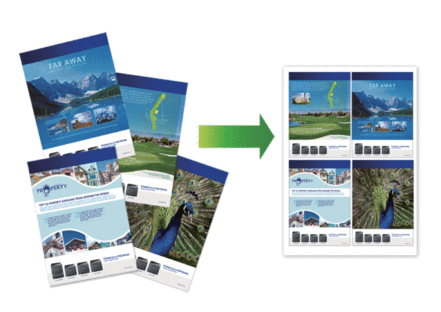
Pentru Mac:
Aplicația Brother iPrint&Scan este disponibilă numai pentru DCP-T430W/DCP-T435W/DCP-T436W.
- Porniți Brother iPrint&Scan.
- Windows
Faceți dublu clic pe pictograma
 (Brother iPrint&Scan).
(Brother iPrint&Scan). - Mac
Din bara de meniu Finder (Program de căutare), faceți clic pe și apoi dublu clic pe pictograma iPrint&Scan.
Este afișat ecranul Brother iPrint&Scan. - Dacă aparatul Brother nu este selectat, faceți clic pe butonul Adăugare aparat / Selectare aparat și apoi selectați din listă numele modelului dumneavoastră. Faceți clic pe OK.
- Faceţi clic pe Imprimare.
- Faceți clic pe Document / PDF.
- Selectați fișierul pe care doriți să îl imprimați și apoi urmați instrucțiunile de mai jos:
- Windows
Faceţi clic pe Înainte.
- Mac
Faceți clic pe Deschidere și apoi faceți clic pe Înainte dacă este necesar.
 La imprimarea documentelor cu mai multe pagini, puteți selecta numai paginile pe care doriți să le imprimați.
La imprimarea documentelor cu mai multe pagini, puteți selecta numai paginile pe care doriți să le imprimați. - Faceți clic pe lista derulantă Format pagină și apoi selectați numărul de pagini de imprimat pe fiecare coală.
- Modificaţi alte setări ale imprimantei dacă este necesar.
- Faceţi clic pe Imprimare.
A fost utilă pagina aceasta?



